ერთ-ერთი პირველი რამ, რაც ალბათ მახსენდება, როდესაც ვინმე ფიქრობს სახლის ავტომატიზაციაზე, არის განათება. ჭკვიანი ნათურები ძირითადი კომპონენტია ამ შესაძლებელი და, ალბათ, უმარტივესი მარშრუტის გასაკეთებლად (თუმცა ამის გადასაჭრელად არსებობს რამდენიმე გზა, როგორიცაა ჭკვიანი ნათურები, რომლებშიც აერთებთ ნათურებს). მაგრამ Philips Hue Starter Kit საუკეთესოა სახლის ჭკვიანი განათების ავტომატიზაციისა და კონტროლის სფეროში. აი, როგორ უნდა აიღოთ თქვენი ხიდი (აუცილებელია) და განათება; სხვა პერსონალი მოდის მხოლოდ თქვენი აპით თამაშით.
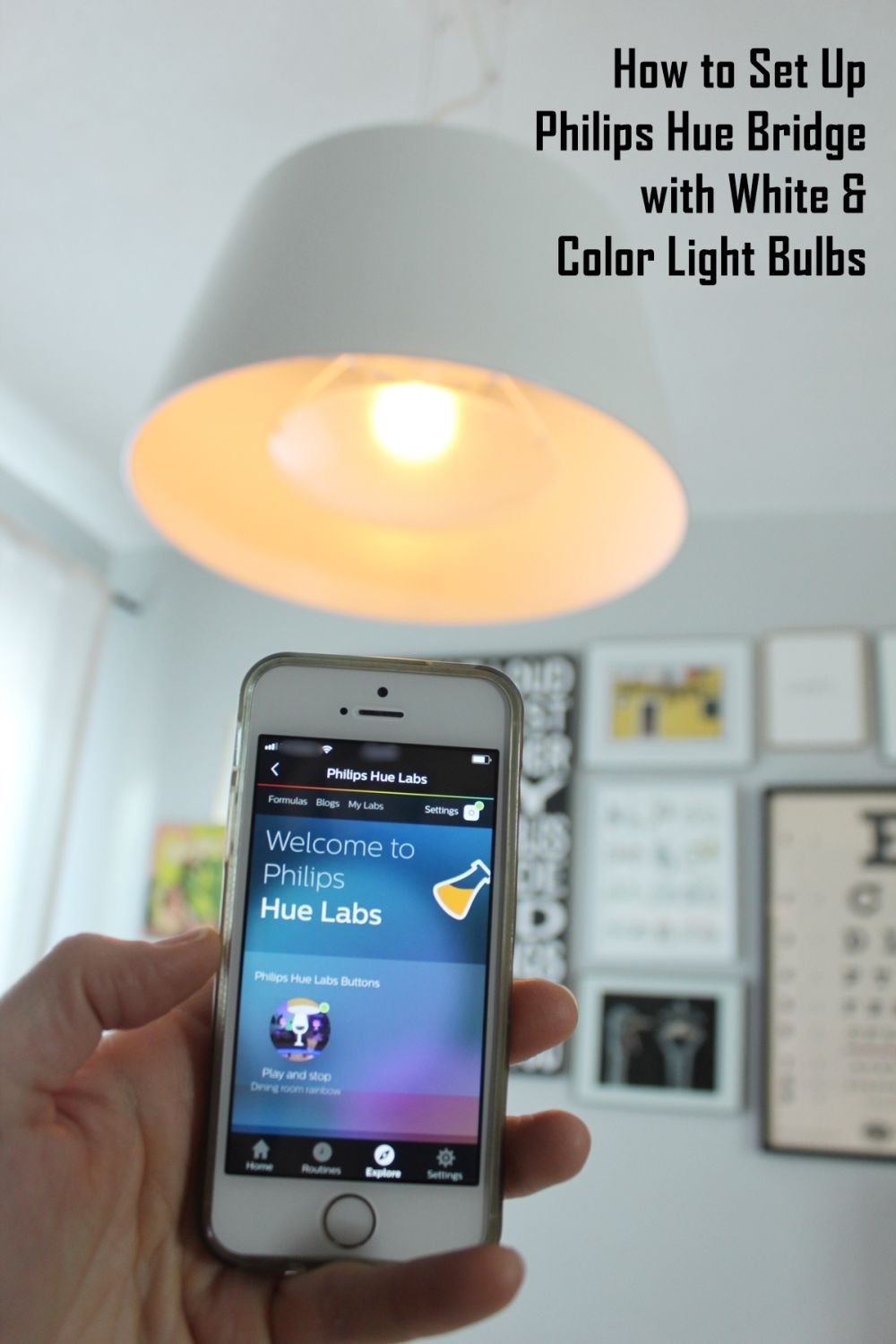

მიიღეთ ის ამაზონიდან: Philips Hue 3rd Generation Light Bulb Starter Kit.
თუ იყენებთ თუნდაც ერთ Philips Hue ჭკვიან ნათურას, დაგჭირდებათ Hue ხიდი თქვენი სმარტფონის შუქთან Wi-Fi-ით დასაკავშირებლად. შეგიძლიათ შეიძინოთ Philips Hue დამწყებ ნაკრები, რომელიც მოიცავს ორ თეთრ ნათურს და ხიდს. თქვენ ასევე შეგიძლიათ დაამატოთ დამატებითი Hue ნათურები (ფერადი ან თეთრი), როგორც გსურთ/საჭიროებათ.

ასე გამოიყურება თქვენი Hue ხიდი, როცა მას ყუთიდან ამოიღებთ. ყურადღება მიაქციეთ ხიდის უკანა მხარეს დენის ადაპტერისა და ეთერნეტის კაბელის დამაგრების ზოგიერთ ადგილს.
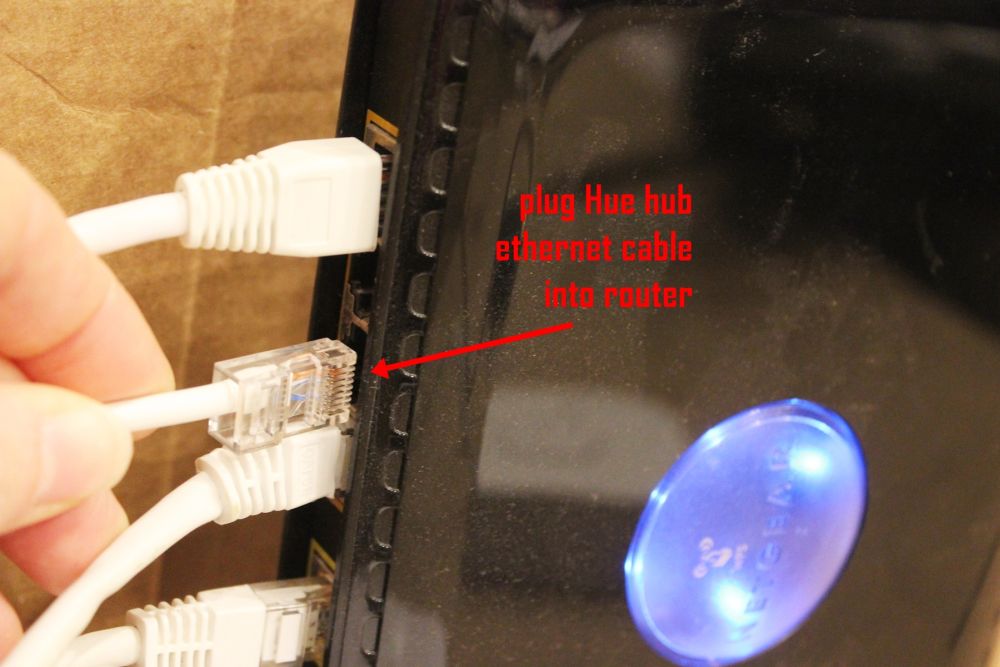
შეაერთეთ თქვენი ეთერნეტის კაბელი (მოყვება) როუტერის ღიობში.
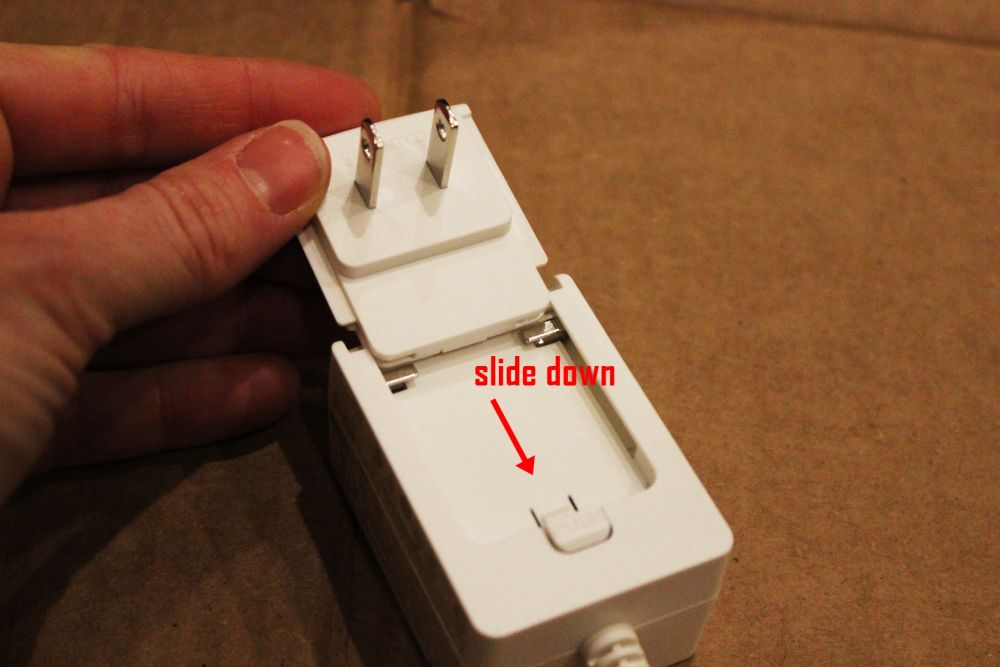
აკრიფეთ კვების ადაპტერი, ჩასვით შტეფსელი მის კორპუსში.

აწყობის შემდეგ, შეაერთეთ თქვენი კვების ადაპტერი განყოფილებაში.
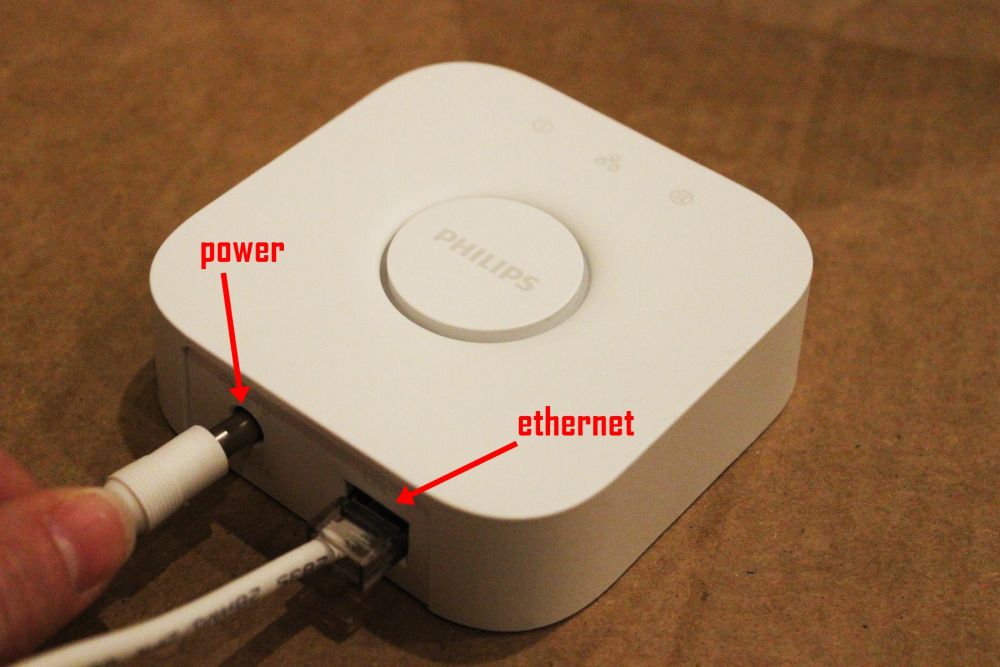
შეაერთეთ ეთერნეტის კაბელი და დენის კაბელი თქვენს Hue Bridge-ში. შენიშვნა: თქვენ არ გჭირდებათ ამ კაბების მიმაგრება ზუსტად ამ თანმიმდევრობით.
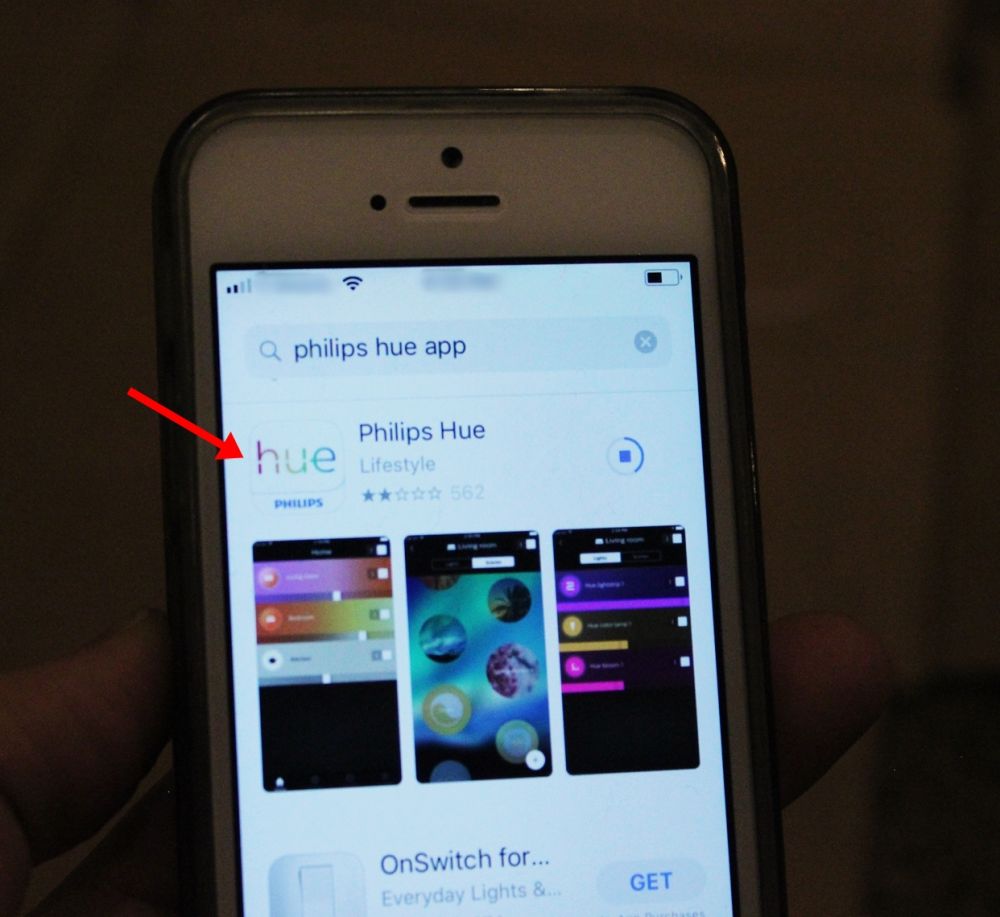
ახლა დროა ჩამოტვირთოთ Philips Hue აპი. საკმაოდ პირდაპირი. ეს ასე გამოიყურებოდა ამ წერის დროს.

Hue bridge-ის დამწყებ კომპლექტში, ალბათ, გაქვთ მინიმუმ ერთი ჭკვიანი ნათურა, თეთრი. მათ აქვთ იგივე სტანდარტული A19 დანამატი, როგორც ყველაზე გავრცელებული საცხოვრებელი ნათურები, ამიტომ მათი გამოყენება წარმოუდგენლად მარტივია.

ჩაყარეთ ნათურა შესაბამის განათებაში. Philips გირჩევთ, რომ არ ჩართოთ მისი ჭკვიანი ნათურები ჩაღრმავებულ ან სრულად დახურულ მოწყობილობებში. წაიკითხეთ თქვენი დამწყებ ნაკრების ლიტერატურაში, რათა შეიტყოთ სხვა რეკომენდაციების შესახებ ჭკვიანი ნათურის ოპტიმალური გამოყენების შესახებ.

ჩართეთ შესაბამისი განათების ჩამრთველი მის „ჩართულ“ პოზიციაზე.

დარწმუნდით, რომ თქვენი Hue ხიდი განათებულია და მუშაობს, რასაც მოწმობს მისი განათება. თქვენ დაგჭირდებათ დარეგისტრირება და/ან ანგარიშის შექმნა, ასე რომ მზად იყავით, რომ მხოლოდ რამდენიმე წუთი დაუთმოთ ამას.
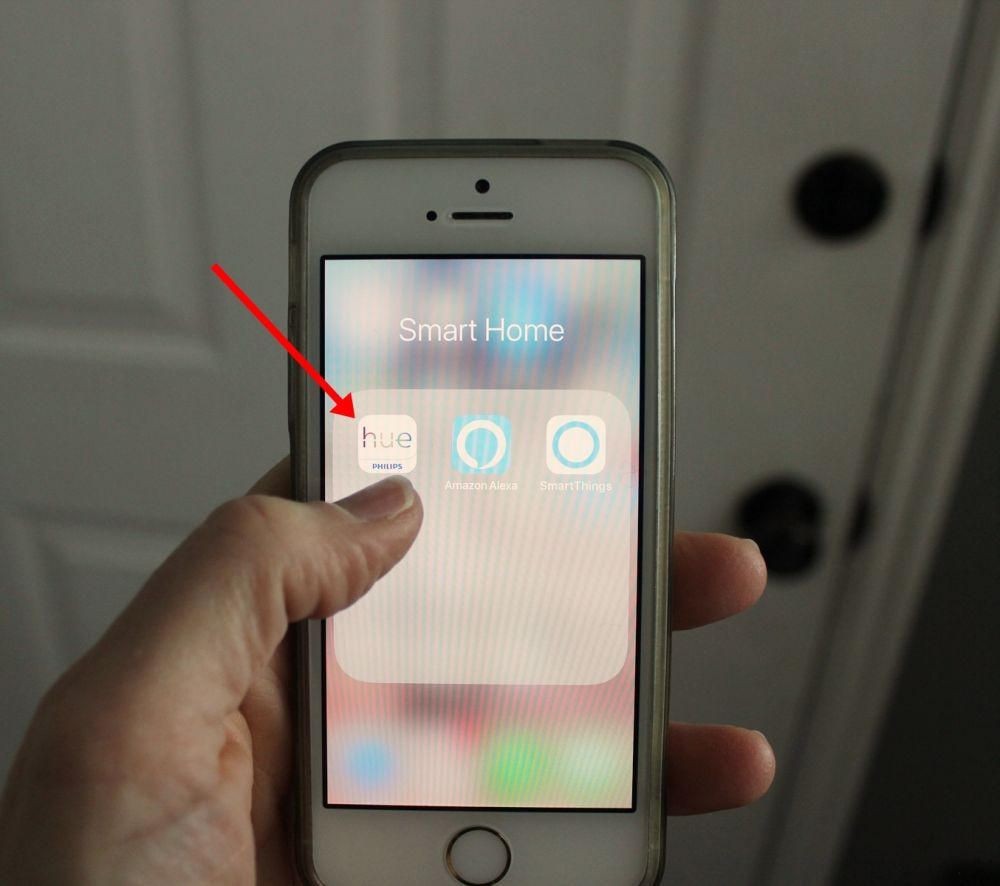
ახლა გახსენით თქვენი Hue აპლიკაცია. შენიშვნა: თქვენ ასევე შეგიძლიათ დაპროგრამოთ და მართოთ თქვენი Philips Hue ნათურები თქვენი SmartThings ჰაბის და სხვა თავსებადი ჰაბების მეშვეობით, ისევე როგორც თქვენი ხმით Amazon Alexa-ით. თუმცა, ახლა ჩვენ განვიხილავთ Hue აპლიკაციის საფუძვლებს.
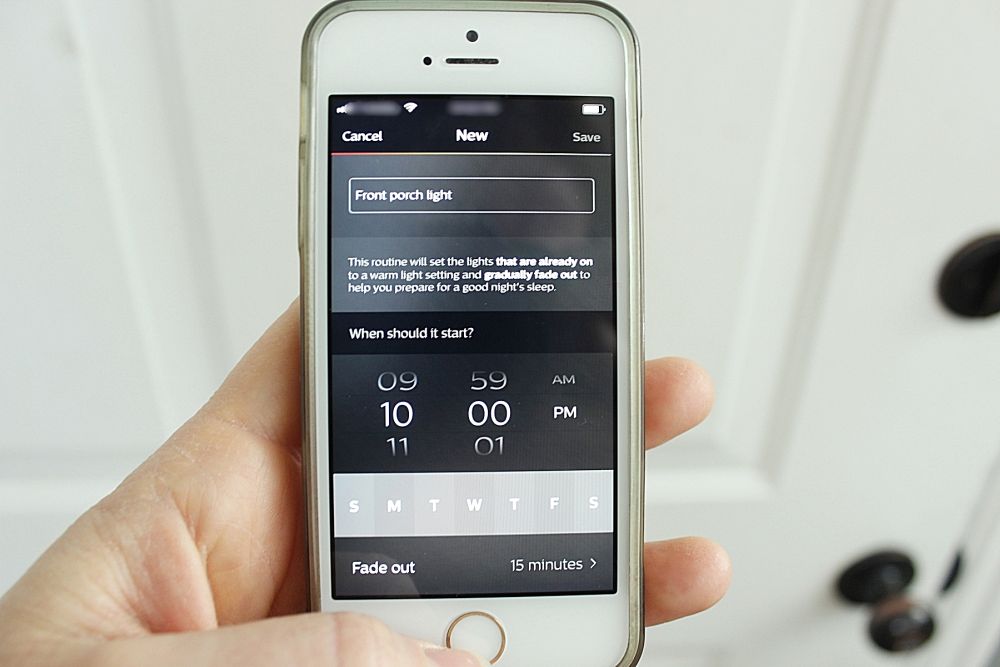
ნაბიჯები საკმაოდ ინტუიციურია ამ ეტაპზე; თქვენ ამოიცნობთ თქვენს ახალ ჭკვიან ნათურას და შეგიძლიათ დააწკაპუნოთ მასზე სახელის გადარქმევის მიზნით, თუ გსურთ. (ეს რეკომენდირებულია, თუ თქვენ გაქვთ ერთზე მეტი Hue ნათურა, ასე რომ თქვენ შეგიძლიათ შეინახოთ ისინი პირდაპირ თქვენს პროგრამირებაში და კონტროლში.) ასევე შეგიძლიათ დააყენოთ მთელი ოთახები, თუ თქვენ გაქვთ რამდენიმე ჭკვიანი ნათურა ერთ ოთახში. შეგიძლიათ დააყენოთ შუქის ჩართვის ან/და გამორთვის რამდენიმე რუტინა ნავიგაციის ქვედა ზოლზე მდებარე ღილაკის „რუტინები“.
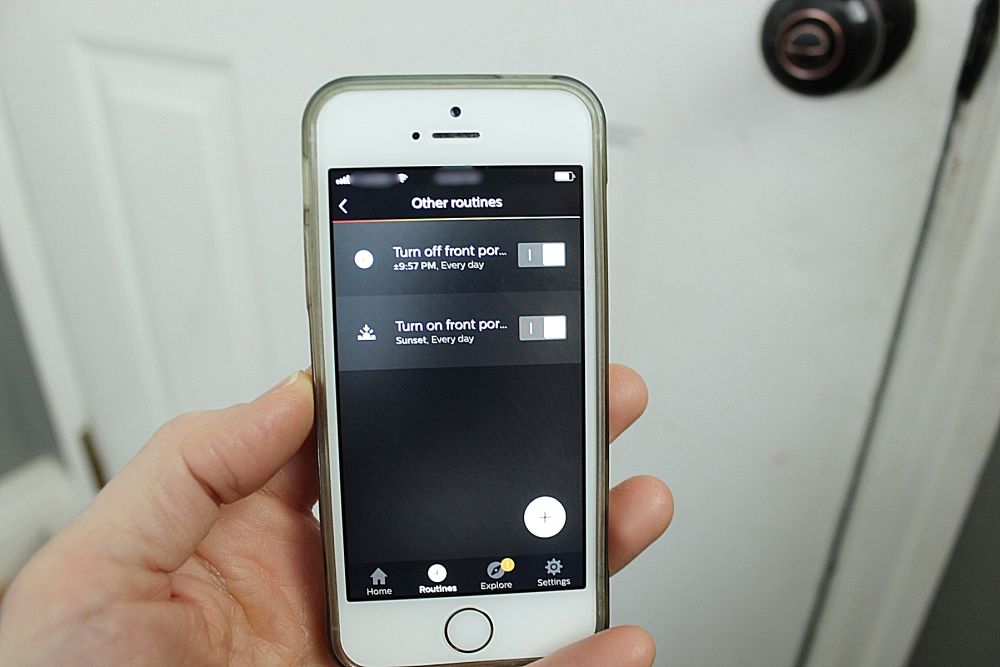
ჩვენ დავაყენეთ ორი რუტინა წინა ვერანდის განათებისთვის: ერთი იმისთვის, რომ შუქი ჩართოთ ყოველდღე მზის ჩასვლისას, და მეორე იმისთვის, რომ შუქი ჩაირთვება ღამით მითითებულ დროს, მიეცით ან აიღეთ 15 წუთი.
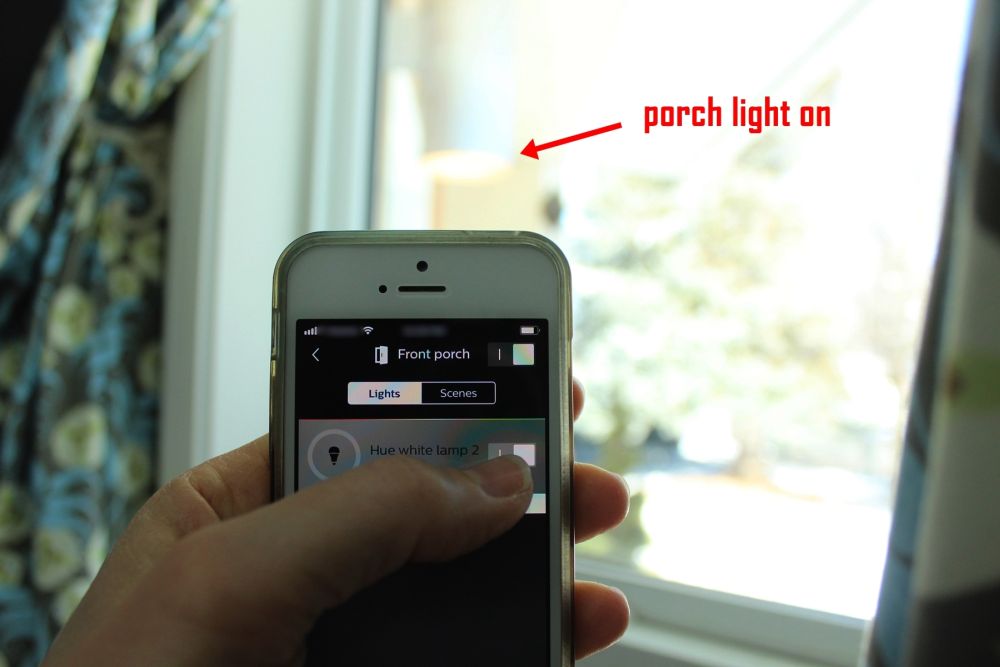
თუმცა, რუტინის მიღმა, თქვენ ასევე შეგიძლიათ მარტივად აკონტროლოთ შუქი ხელით. აქ ხედავთ, რომ ჩემს სმარტ ტელეფონზე შუქი ჩართულია „გამორთული“.
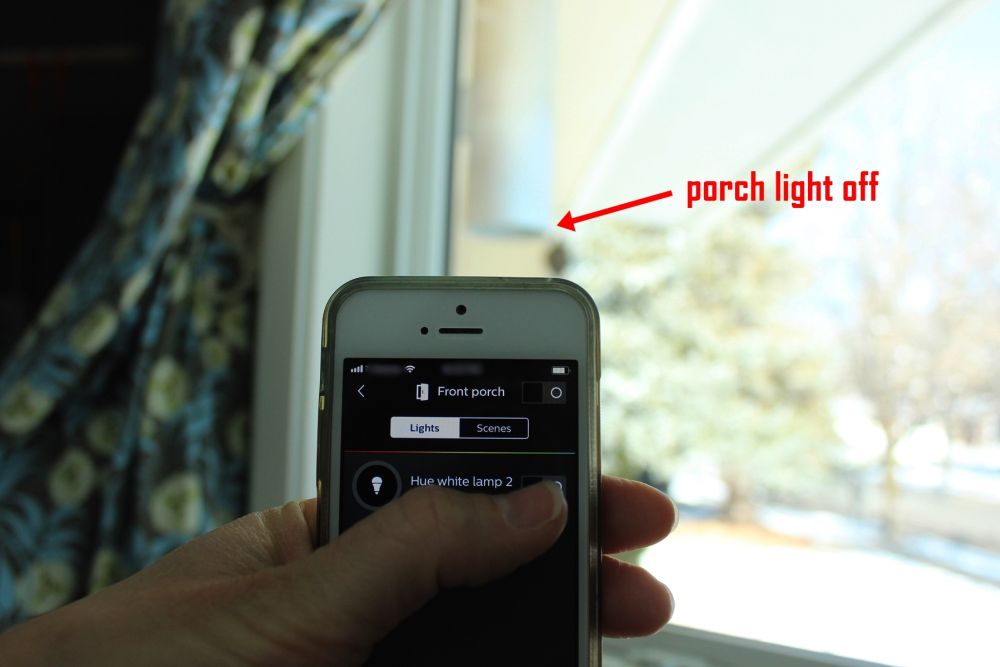
შეეხეთ გადამრთველს ეკრანზე და შუქი მაშინვე ირთვება. შესაძლოა ეს მხოლოდ იმიტომ არის, რომ მე ვარ დამწყები სახლის ჭკვიანი სახლის ავტომატიზაციის სისტემებში, მაგრამ ეს მარტივი კონტროლის ფუნქცია ძალიან დამაკმაყოფილებელია! შენიშვნა: დარწმუნდით, რომ ფიზიკური განათების ჩამრთველი ამ ყველაფრის განმავლობაში „ჩართეთ“ მდგომარეობაში შეინახეთ, წინააღმდეგ შემთხვევაში თქვენი ხიდი ვერ შეძლებს ჭკვიან განათებასთან კომუნიკაციას.

მეორე Hue ნათურა, რომელიც მოვიდა დამწყებ კომპლექტში, განკუთვნილი იყო ამ საყვარელი საკითხავი ნათურისთვის ჩვენს მისაღები ოთახში. მე ამოვიღე ძველი LED ნათურა და ხრახნიანი ახალი თეთრი Philips Hue ნათურა იქვე შევახე.

მიზეზი, რის გამოც ეს კონკრეტული ნათურა იყო ჩვენი სახლის ერთ-ერთი პირველი ჭკვიანი ნათურის მიღების მთავარი კანდიდატი, აქ აშკარაა: ერთადერთი ჩართვის/გამორთვის ჩამრთველი მდებარეობს კაბელიდან რამდენიმე ფუტის ქვემოთ, რომელიც კუთხეშია ჩასმული. არ იშლება. ამ ნათურას გამუდმებით ტოვებდნენ, რადგან გამორთვა მტკივნეული იყო.

მას შემდეგ, რაც ჭკვიანი ნათურა დამონტაჟდა ნათურის ნათურაში, ჩვენ გადართეთ ჩამრთველი "ჩართული" პოზიციაზე. ნათურა მაშინვე ანათებს ამ გადასვლით.
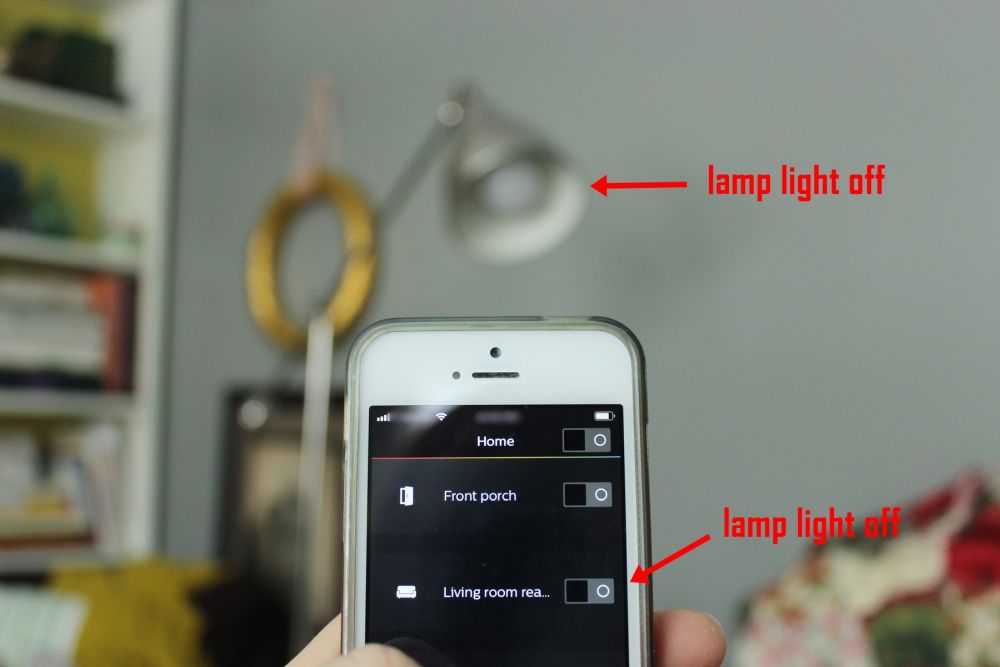
Hue აპლიკაციის საშუალებით, აპში ნათურების სახელების შეცვლის შემდეგ, მარტივია Hue ნათურების გამორთვა…
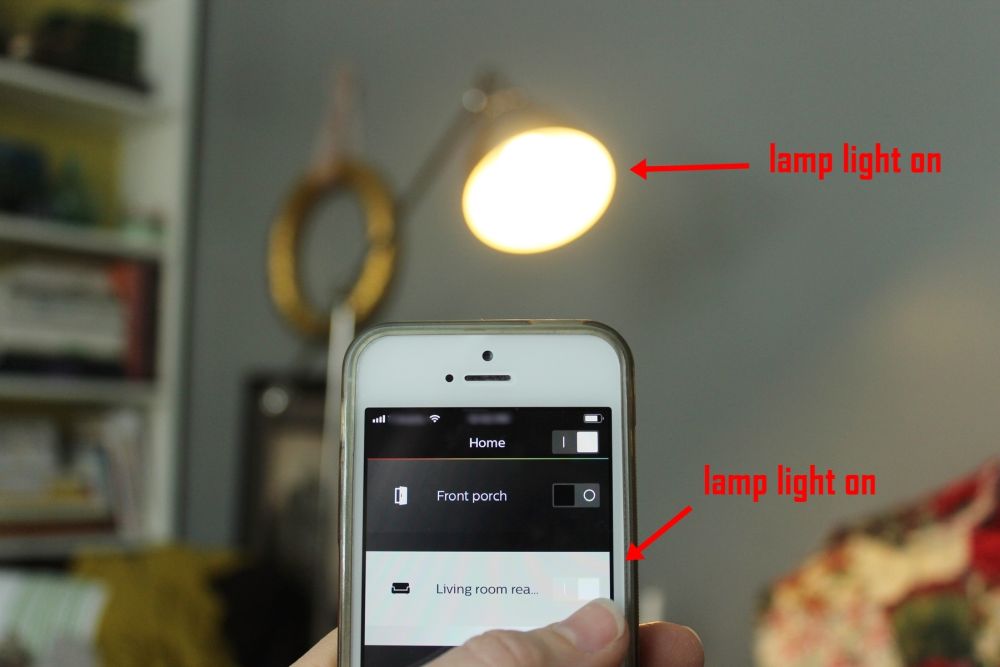
…და ისევ. ეს ინდივიდუალური განათების კონტროლი ადვილად ხელმისაწვდომია Hue აპლიკაციის საწყისი გვერდიდან. განათება არის ლამაზი, სასიამოვნო, რბილი თეთრი, მაგრამ მაინც ანათებს. (შეგიძლიათ დაარეგულიროთ სიკაშკაშე აპლიკაციის საშუალებით, თუ შეეხებით ინდივიდუალური განათების ხატულას მთავარ გვერდზე, რომლის ხატულა მდებარეობს შუქის სახელის მარცხნივ, შემდეგ შეეხეთ ჩანართს სცენები თქვენი ეკრანის ზედა შუაზე.)

ასე რომ, თეთრი Hue ნათურები საკმაოდ მარტივი და ლამაზია. მაგრამ ჭკვიანური განათების რეალურად განსაცდელად, გვინდოდა გვეცადა სულ მცირე ერთი ფერის Philips Hue ნათურა, რომ გვენახა რომელი იყო უკეთესი. ფერადი ნათურა არ იყო შეტანილი ჩვენს Philips Hue-ის დამწყებ კომპლექტში, ამიტომ ცალკე შევიძინეთ. მას აქვს თხელი და ოდნავ გრძელი გარეგნობა, ვიდრე თეთრი ნათურები.

ფერადი ნათურები არ არის რეკომენდებული გარე გამოყენებისთვის. ჩვენ ავირჩიეთ ჩვენი სასადილო ოთახში დაკიდებული შუქის დაყენება, რადგან სასადილო არის ადგილი, სადაც წვეულება ხდება აქ. ეს მოწყობილობა არ არის არც ჩაღრმავებული და არც დახურული, რაც ნიშნავს, რომ ხიდსა და ნათურას ერთმანეთთან ძალიან კარგად შეუძლიათ კომუნიკაცია.

აქ გასაკვირი არ არის – მე ამოვიღე ჩვენი ძველი LED ნათურა და ფერადი ნათურა დრამის ჩრდილში ჩავრთე. შემდეგ განათების ჩამრთველი გადატრიალდა „ჩართულ“ პოზიციაზე.
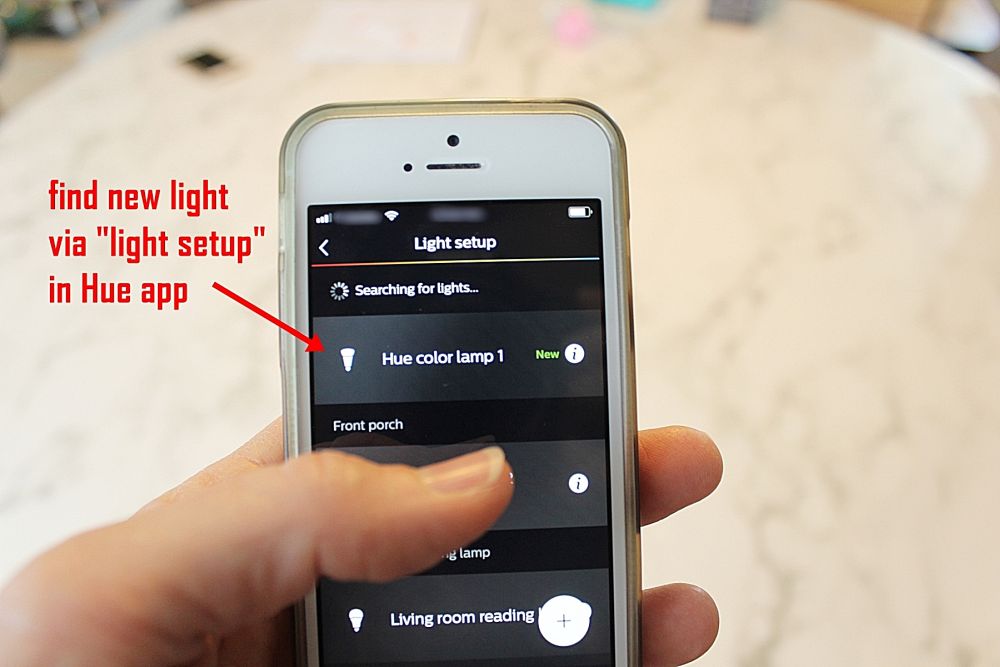
ორი ნათურისგან განსხვავებით, რომლებიც ხიდს მოჰყვა, ეს დამატებითი ჭკვიანი ნათურა ავტომატურად არ დაუკავშირდება ხიდს. ყოველ შემთხვევაში, ეს ჩვენთვის არ იყო. გადადით პარამეტრებში, შემდეგ Light Setup-ში, შემდეგ შეეხეთ ღილაკს ახალი ნათურის დასამატებლად. თქვენი აპი აღმოაჩენს ახალ ნათურას, თუ ის ხრახნიანია და შუქის ჩამრთველი ჩართულია.
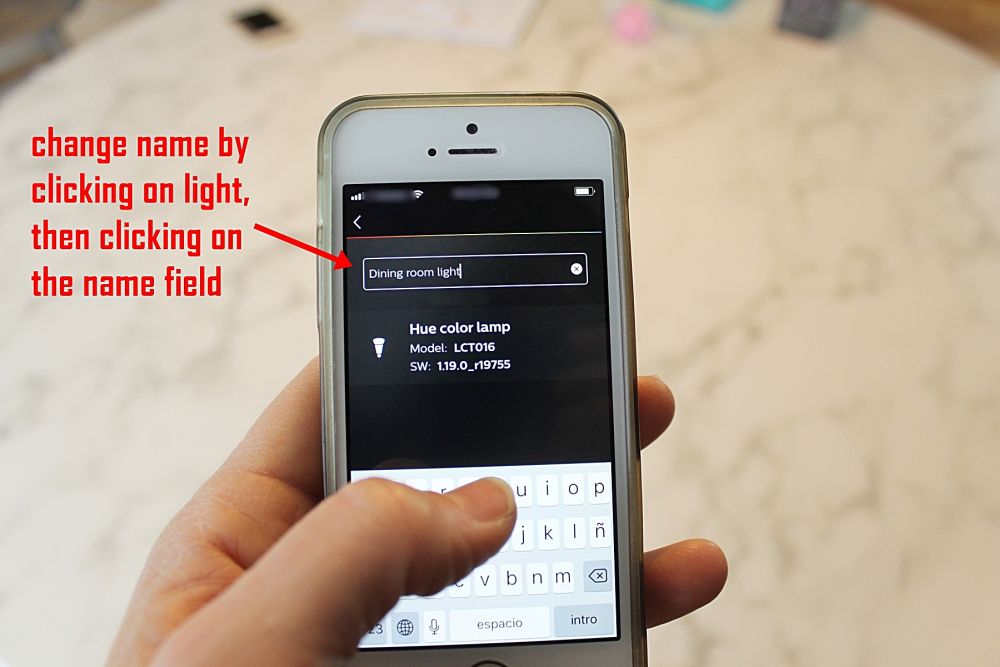
ისევ და ისევ, სახელის შეცვლა თავიდანვე გაგიადვილებთ ცხოვრებას გრძელვადიან პერსპექტივაში. უბრალოდ დააწკაპუნეთ ნათურის სახელზე, შემდეგ აკრიფეთ ახალი სახელი, რათა დაგეხმაროთ მის მარტივად ამოცნობაში.

თქვენ შეგიძლიათ მოაწყოთ ოთახი, როგორც უკვე აღვნიშნეთ, თუმცა, წინა ხედვით, ეს ალბათ არ არის საჭირო, თუ ოთახში არ გაქვთ ერთზე მეტი ნათურა, რომლის კონტროლიც გსურთ ერთდროულად. ოთახში მხოლოდ ერთი Philips Hue ჭკვიანი ნათურა, მისი მართვა ისეთივე ადვილია, როგორც ინდივიდუალური განათება, ვიდრე ოთახი. მაგრამ, მაინც, ოთახის კონტროლი არის ვარიანტი.
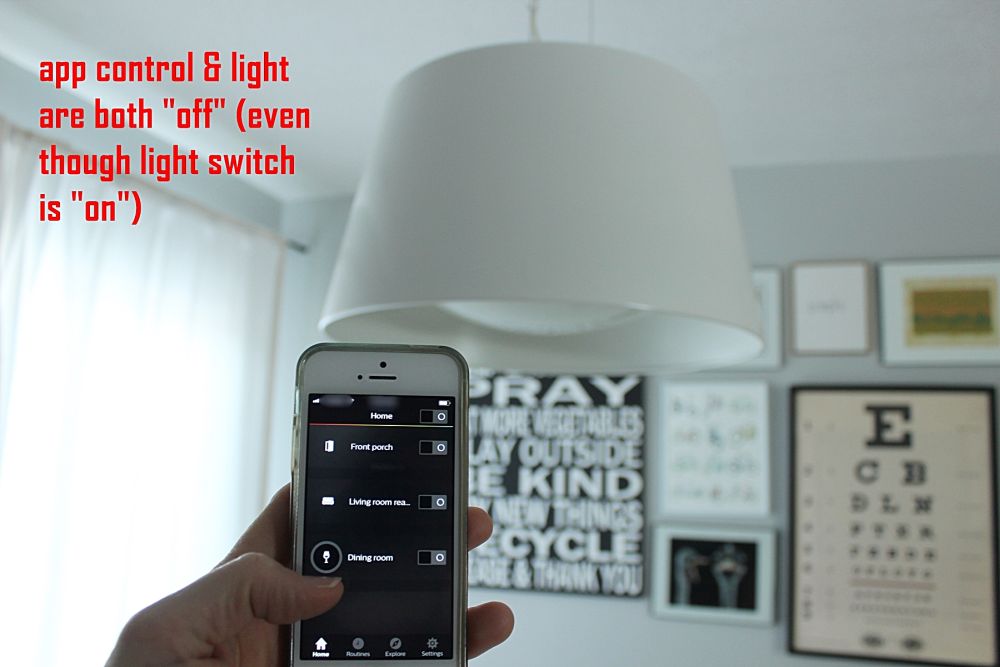
აქ ჩვენ გაჩვენებთ სმარტფონის გასაოცარ მაგიას, როგორც სინათლის გადამრთველს. Სწორია. კიდევ ერთხელ, აპლიკაცია აჩვენებს, რომ შუქი გამორთულია და შუქი მართლაც გამორთულია.
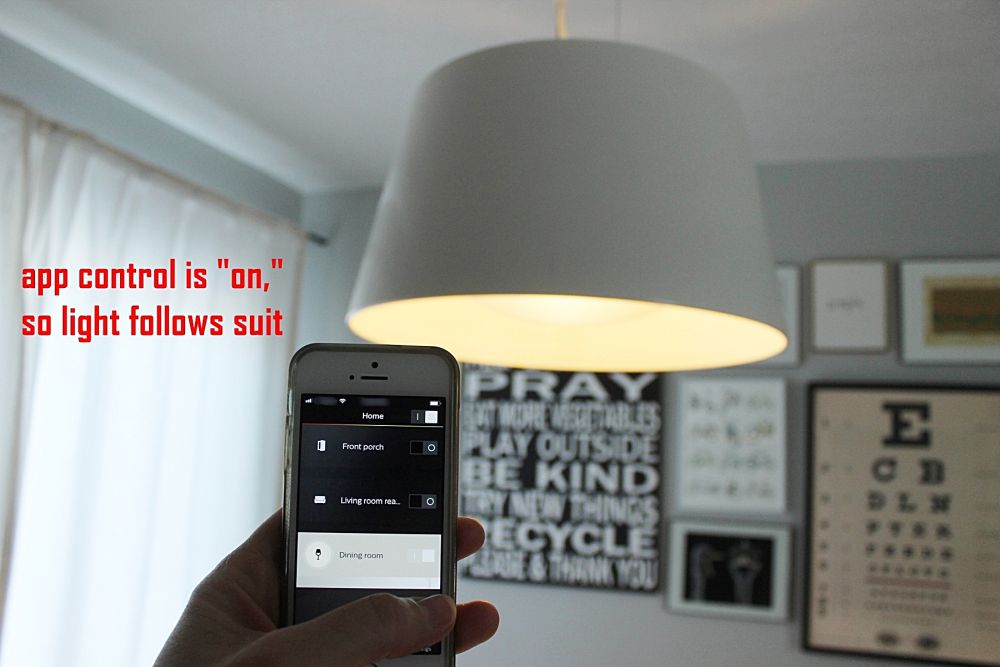
ვიოლა! ჯადოსნურად, თქვენს Hue აპლიკაციაში შუქის ჩართვა თქვენს სივრცეს მშვენიერი შუქით გაანათებს. შენიშვნა: როდესაც თქვენი განათება ჩართულია, შეგიძლიათ დააწკაპუნოთ ხატულაზე თქვენი განათების სახელის მარცხნივ, შემდეგ დარწმუნდით, რომ იმყოფებით Lights ჩანართში (ზედა შუაში), რომ შეცვალოთ ფერი, თეთრი და რეცეპტები ნებისმიერ დროს. სიკაშკაშე კონტროლდება სცენების ჩანართის საშუალებით (ზედა შუა), სხვადასხვა სცენასთან ერთად.
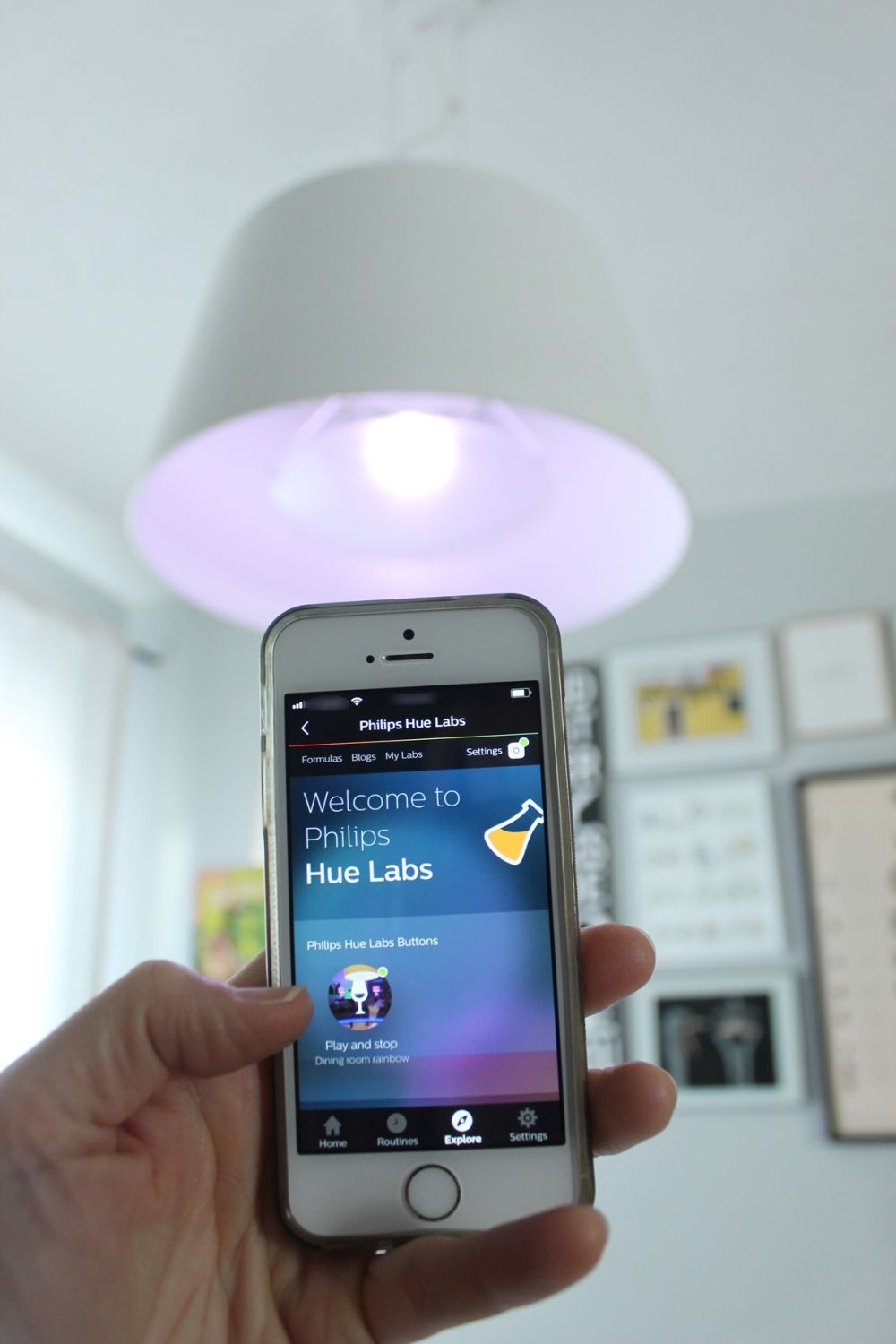
ახლა, აქ არის სადაც ფერადი ნათურა იღებს fun. შეგიძლიათ ითამაშოთ რუტინებით, ფორმულებით, რომლებიც ფერებში გაქრება, დაგეგმვა და სხვა სახალისო ავტომატიზაცია. ეს მართლაც ძალიან ვრცელია ამ სტატიაში მოსახვედრად, მაგრამ უბრალოდ გაერთეთ თქვენი ძიებით.
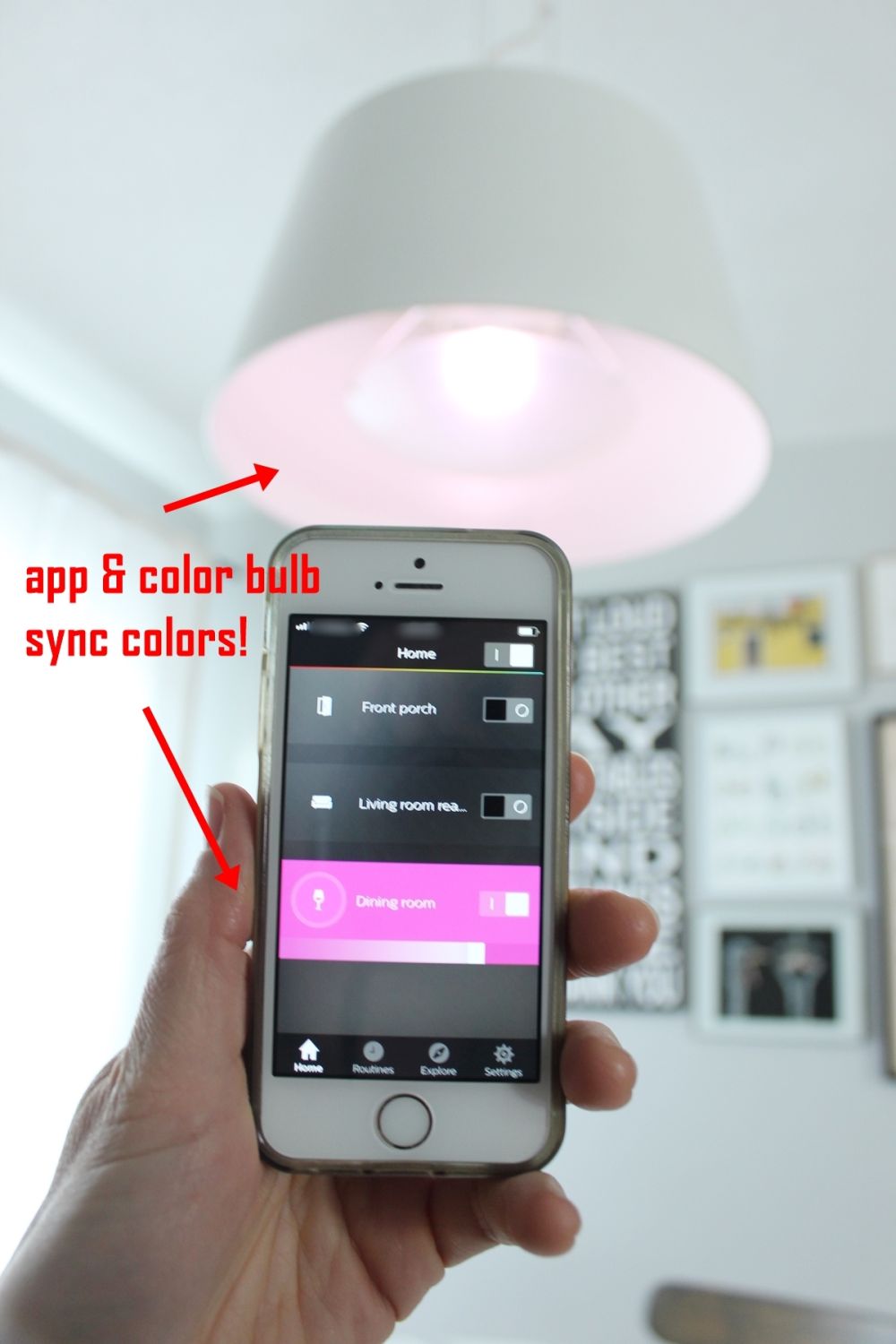
მიიღეთ ის ამაზონიდან: Philips Hue 3rd Generation Light Bulb Starter Kit.
ფერადი Philips Hue ნათურებით, როდესაც აირჩევთ სცენებს (საწყისი გვერდი, დააწკაპუნეთ ხატულაზე სასურველი შუქის მარცხნივ, შემდეგ სცენები თქვენი ეკრანის ზედა შუაში), თქვენ გექნებათ წვდომა სხვადასხვა სცენაზე. აირჩიეთ თქვენი განწყობის განათება თქვენთვის. თქვენ ასევე შეგიძლიათ წვდომა Philips Hue Labs-ში, კიდევ უფრო მეტი შუქის შეცვლის ვარიანტებით, თქვენი Explore ჩანართის მეშვეობით ქვედა ნავიგაციის ზოლის გასწვრივ. ეს ისეთი სახალისო ჭკვიანი ნათურაა სათამაშოდ და რაც უფრო მეტ დროს გაატარებთ აპლიკაციაში, მით უფრო მიხვდებით, რისი გაკეთება შეუძლიათ ამ ჭკვიან ნათურებს. წარმატებებს გისურვებთ და ისიამოვნეთ!
თუ მოგწონთ ჩვენი გვერდი გთხოვთ გაუზიაროთ თქვენს მეგობრებს & ფეისბუქი








